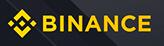qlv格式文件如何转换为mp4格式文件?三种方法推荐给大家
qlv格式文件如何转换为mp4格式文件?当下自媒体盛行的年代,视频剪辑几乎成了每个人的必备技能。但是大家在剪辑视频的过程当中,经常会遇到视频格式不对而无法导入的问题。qlv格式的文件是腾讯视频上下载的视频文件格式,只能用腾讯视频打开,那么我们该怎么将其转化为普通的mp4格式文件呢?现在就带大家一起来看看三种方法,建议大家收藏一下,以便之后进行查看。
方法一:CMD转换法
首先我们需要打开腾讯视频客户端,并且完整地观看完整的我们想要转换格式的视频,在视频结束播放之后,在菜单中找到“设置”,同时点击“下载设置”,即可找到缓存的文件,这个时候我们需要复制路径。然后再打开“计算机”,在搜索的地址栏中粘贴,找到文件夹并且打开。找到缓存文件之后选择复制,粘贴到磁盘根目录。这个时候我们需要同时按键盘上的win+R键,会弹出一个运行面板,输入“cmd”,再按回车键,输入我们刚才所复制的磁盘名称并且在后面加上冒号,再次按回车键,输入“copy/b *.tdl 1.mp4”,再按一次回车键,就可以得到mp4格式的视频了。
方法二:修改后缀名
第一种方法的会比较复杂,现在再教给大家一个比较简单的方法,点击我们要转换的qlv格式文件,选择重命名,把文件的后缀“.qlv”改成“.mp4”就可以了。
方法三:风云视频转换器
第二种方法容易出现乱码和文件错误的问题,因此这里再给大家带来第三种简单方便又不容易出错的方法。
1、搜索“风云视频转换器”,在官网进行下载并且安装;
2、打开软件,进入首页点击右上角“登录”,如果没有账号可以先行进行注册;
3、登录之后再点击“视频装换”的图标;
4、再点击“添加文件”,将我们要进行转换的qlv格式文件放入,然后在“输出格式”中选择“MP4同原文件”,再点击“全部转换”,耐心等待之后就得到转换成mp4格式的视频文件了。
以上就是全部将qlv格式文件转换为mp4格式文件的方法了,三种方法都有他们的有点和缺点,大家可以根据自己的需要来选择。